Autobenachrichtigungen

In diesem Artikel wird erklärt wie Sie Autobenachrichtigungen für Ihr RWTH-E-Mail-Postfach konfigurieren können.
Sofern Ihnen E-Mails geschickt werden, während eine Autobenachrichtigung aktiv ist, bekommt der Absender der E-Mail automatisch eine vorher festgelegte Nachricht als Rückmeldung zugesendet.
Diese Einstellung kann beispielsweise für Zeiten aktiviert werden, in denen eineghende E-Mails nicht vom Postfach Besitzer gelesen werden (können). Zum Beispiel während Urlaubs- oder Krankheitstagen.
- Autobenachrichtigungen in Outlook konfigurieren
- Autobenachrichtigungen in der RWTH MailApp konfigurieren
Autobenachrichtigungen in Outlook konfigurieren
Schritt 1
Melden Sie sich zunächst bei Outlook an oder öffnen Sie ihr Postfach.
Schritt 2
Klicken Sie dann oben links auf Datei.
Schritt 3
Wählen Sie dann Automatische Antworten.
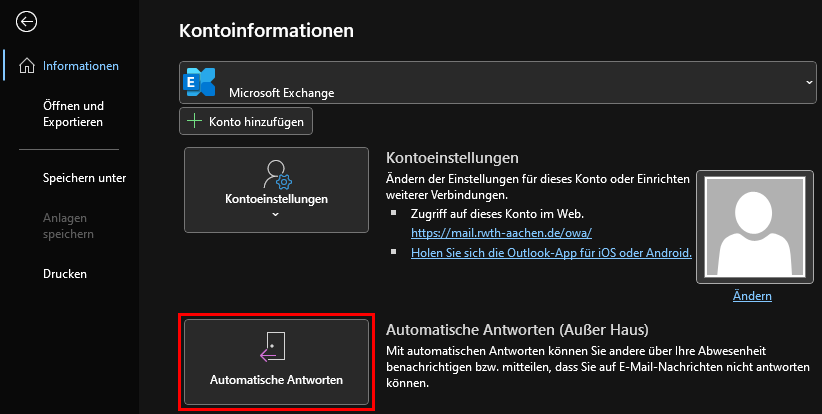
Schritt 4
Es öffnet sich ein neues Fenster, setzen Sie hier zunächst den Haken bei Automatische Antworten senden (1) um die Autobenachrichtigung bearbeiten zu können.
- Unter (2) können Sie, falls gewünscht, einen bestimmten Zeitraum festlegen währenddessen die Autobenachrichtigung aktiv sein soll, wenn Sie diese Option ebenfalls anhaken.
- Unter (3) können Sie zwischen Autobenachrichtigungen für E-Mail-Adressen aus der eigenen Domäne oder außerhalb dieser Domäne unterscheiden und diese separat bearbeiten.
- Unter (4) können Sie den Text, der Empfängern der Autobenachrichtigungen angezeigt wird, erstellen und bearbeiten.
- Unter (5) können Sie zusätzliche Regeln für eingehende Nachrichten erstellen. Eine separate Anleitung zur Erstellung von Regeln finden Sie hier.
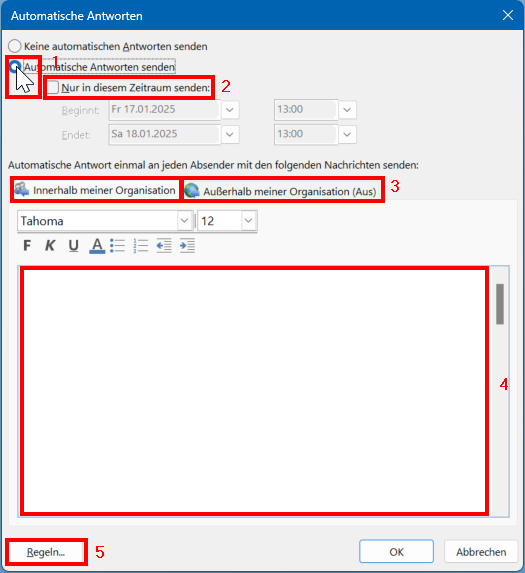
Schritt 5
Mit klicke auf OK wird die Autobenachrichtigung aktiv.
Falls Sie die Autobenachrichtigung nach der Bearbeitung nicht direkt aktivieren wollen, setzen Sie den Haken erneut ganz oben bei Keine automatischen Antworten senden.
Dann ist zunächst keine Autobenachrichtigung aktiv, aber die Einstellungen werden bis zur nächsten Aktivierung gespeichert.
Autobenachrichtigungen in der RWTH MailApp konfigurieren
Schritt 1
Melden Sie sich zunächst in der RWTH MailApp an. Eine separate Anleitung zur Anmeldung in der RWTH MailApp finden Sie hier.
Schritt 2
Klicken Sie auf das Zahnrad-Symbol am oberen rechten Rand und dann auf Automatische Antworten.
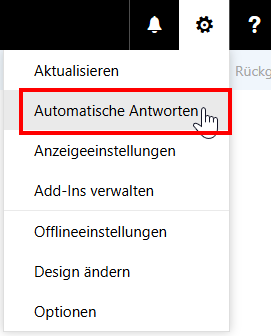
Schritt 3
Es öffnet sich ein neues Fenster, setzen Sie hier zunächst den Haken bei Automatische Antworten senden (1) um die Autobenachrichtigung bearbeiten zu können.
- Unter (2) können Sie, falls gewünscht, einen bestimmten Zeitraum festlegen währenddessen die Autobenachrichtigung aktiv sein soll, wenn Sie diese Option ebenfalls anhaken.
- Unter (3) können Sie zwischen Autobenachrichtigungen für E-Mail-Adressen aus der eigenen Domäne oder außerhalb dieser Domäne unterscheiden und diese separat bearbeiten.
- Unter (4) können Sie den Text, der Empfängern der Autobenachrichtigungen angezeigt wird, erstellen und bearbeiten.
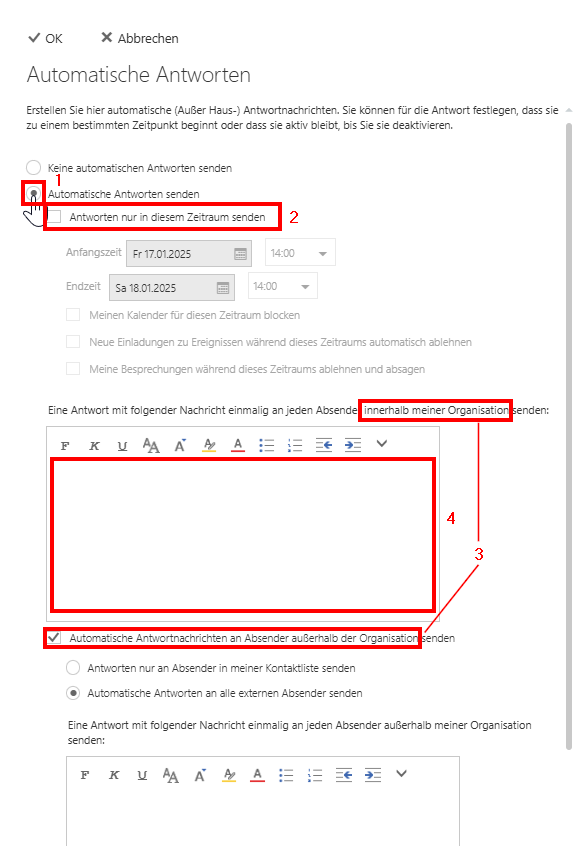
Schritt 4
Mit klicke auf OK wird die Autobenachrichtigung aktiv.
Falls Sie die Autobenachrichtigung nach der Bearbeitung nicht direkt aktivieren wollen, setzen Sie den Haken erneut ganz oben bei Keine automatischen Antworten senden.
Dann ist zunächst keine Autobenachrichtigung aktiv, aber die Einstellungen werden bis zur nächsten Aktivierung gespeichert.

